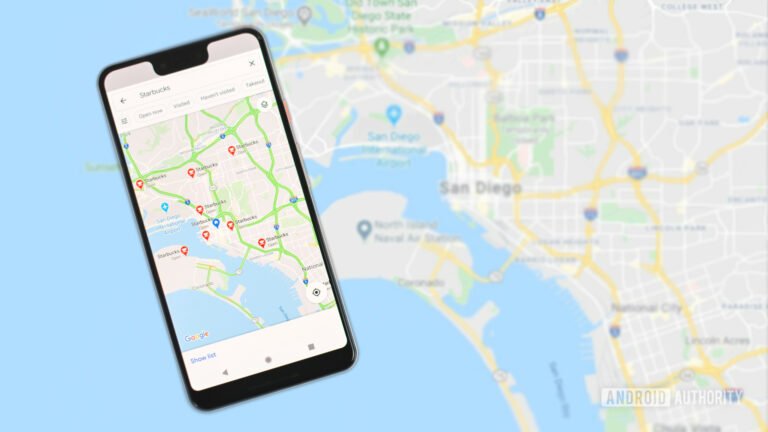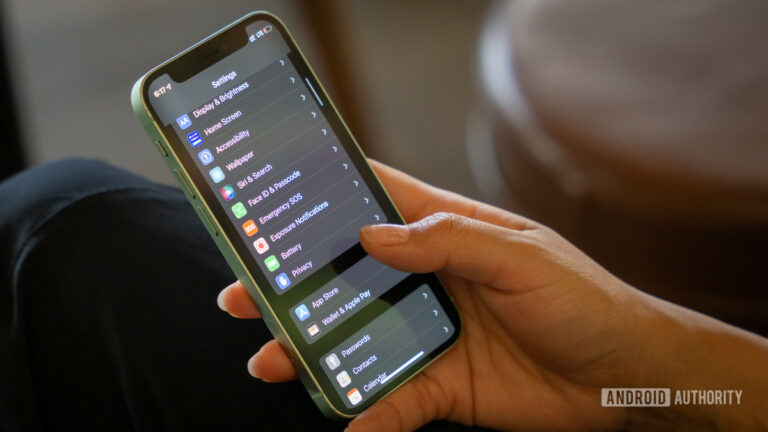Как остановить автоматическое воспроизведение Apple Music
Apple Music — действительно отличная платформа для потоковой передачи музыки, но есть одна раздражающая мелочь — она настаивает на автоматическом воспроизведении другой музыки, когда нужные треки закончены. Похоже, он считает, что ему нужно постоянно обслуживать музыку, которую вы никогда не просили. Если это вас беспокоит, вот как остановить автоматическое воспроизведение Apple Music.
БЫСТРЫЙ ОТВЕТ
Чтобы отключить автоматическое воспроизведение Apple Music, запустите песню, а затем перейдите на ее главную страницу. Коснитесь значка с тремя горизонтальными линиями и тремя точками. Это открывает список того, что играет дальше. Отмените выбор кнопки автовоспроизведения, и список удалит себя.
ПЕРЕЙТИ К КЛЮЧЕВЫМ РАЗДЕЛАМ
Как остановить автоматическое воспроизведение Apple Music
Остановка автоматического воспроизведения Apple Music очень проста и занимает всего несколько секунд.
айфон и айпад
Запустите песню в Apple Music (иначе это не сработает). Затем в нижней части страницы песни коснитесь значка с тремя горизонтальными линиями и тремя точками. Это вход в список Playing Next.
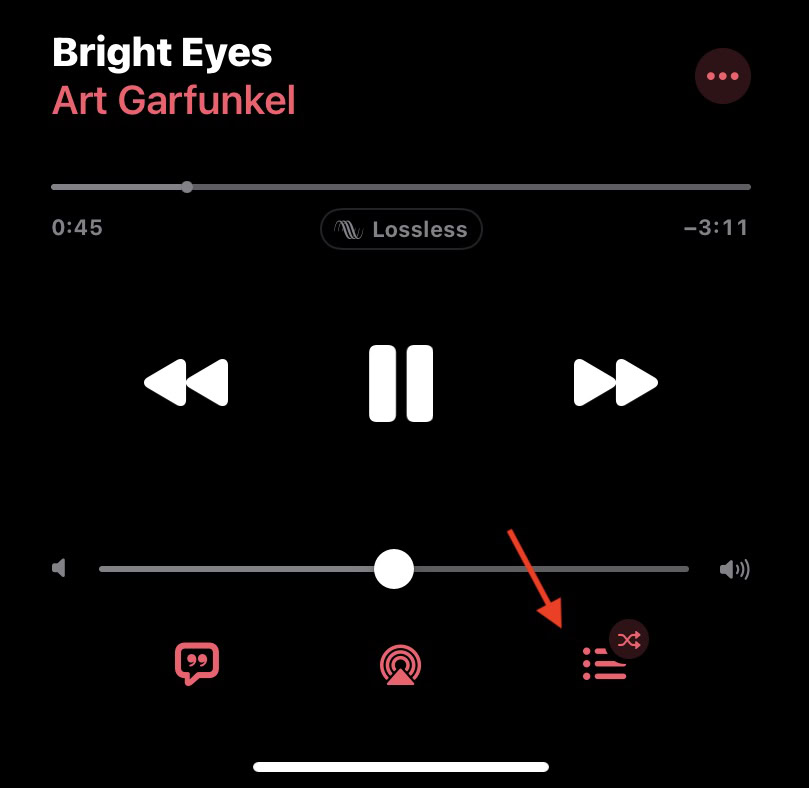
Посмотрите справа от списка Playing Next. Есть три значка. Крайний справа (тот, который выглядит как два сплющенных круга) — это кнопка автовоспроизведения. Просто коснитесь его, чтобы выключить. Когда вы это сделаете, список Playing Next удалит себя, включая раздел Auto-Play.
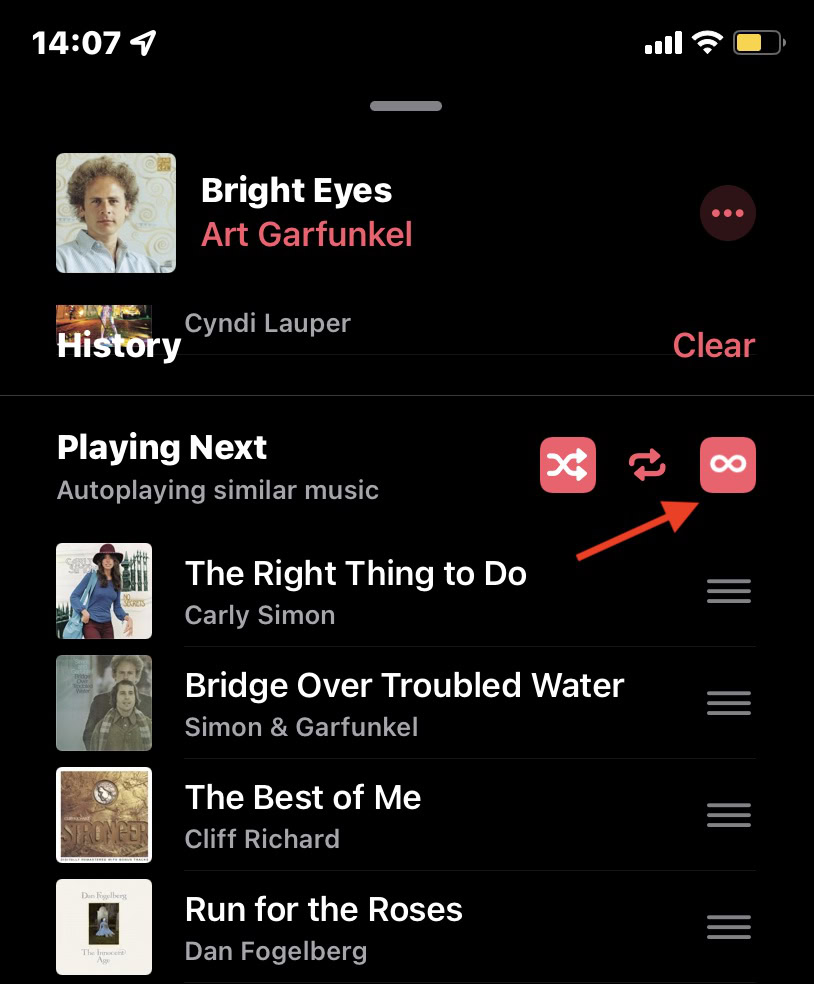
macOS
Настольная версия Apple Music для macOS такая же, как и мобильное приложение для iOS. В правом верхнем углу экрана находится стандартный логотип из трех горизонтальных линий и трех точек. Нажав на нее, вы откроете список Playing Next. Коснитесь значка с двумя сплющенными кружками рядом с «Очистить», чтобы отключить автовоспроизведение.
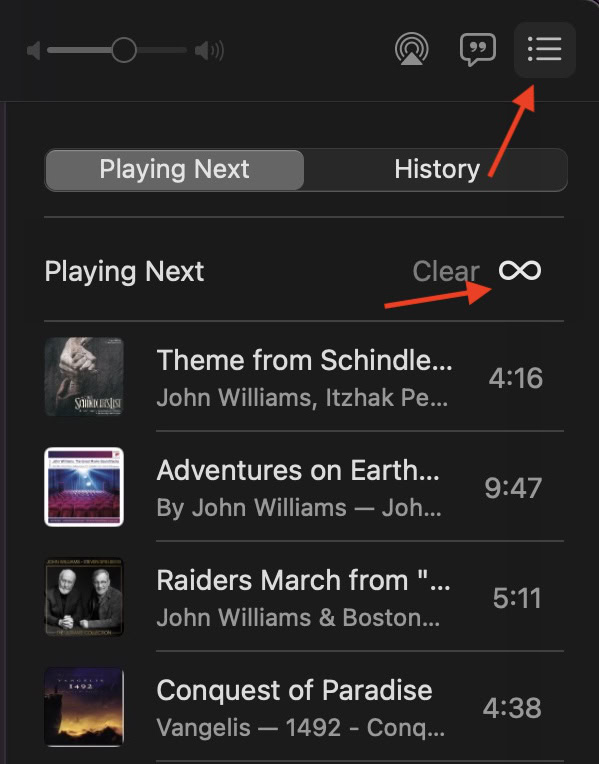
Apple Music по-прежнему воспроизводится автоматически? Тогда попробуйте эти советы
К сожалению, похоже, что не существует постоянного решения для отключения автовоспроизведения. Отключение будет действовать только до тех пор, пока у вас открыта Apple Music. Если вы закроете приложение «Музыка», а затем перезапустите его, автовоспроизведение снова появится.
Тем не менее, вот еще три совета, которые остановят автоматическое воспроизведение Apple Music, если предыдущего метода недостаточно.
Положите AirPods обратно в футляр, если вы их не используете.

Сэм Смарт / Android Authority
Довольно часто, если ваши AirPods вынуты из чехла, и их нет в ушах, они могут запустить воспроизведение музыки. Поместите AirPods обратно в футляр и закройте крышку, чтобы этого не произошло. То же самое и со стандартными проводными наушниками, так как многие из них могут управлять воспроизведением музыки на ваших устройствах.
Отключите Bluetooth на устройстве Apple и Apple CarPlay.
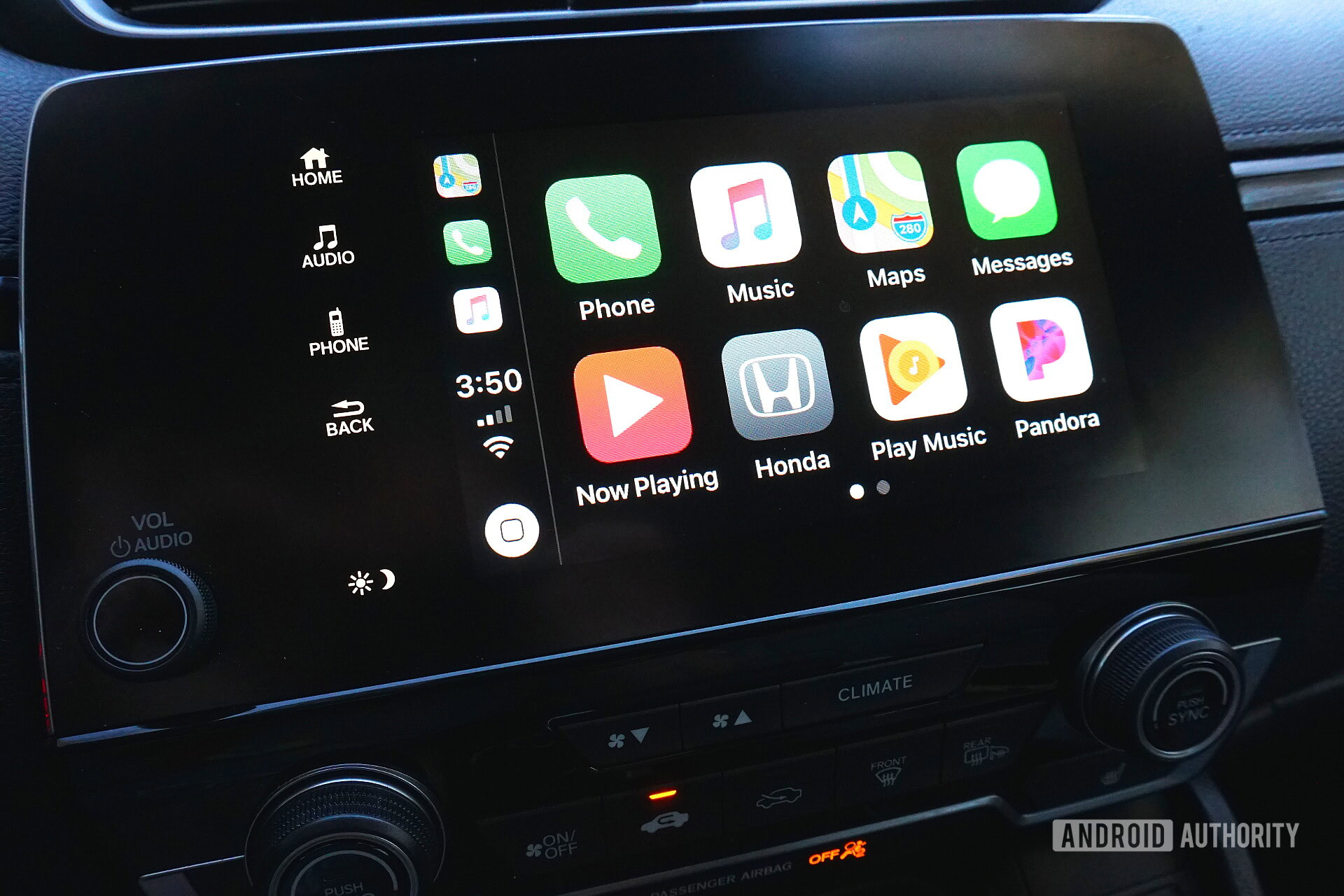
Если Apple Music начинает автоматически воспроизводиться, когда вы садитесь в машину, возможно, стоит отключить Bluetooth на вашем iPhone или iPad, чтобы он не подключался к Apple CarPlay автомобиля. Вы также можете отключить Bluetooth в автомобиле.
Отключить Handoff на других устройствах
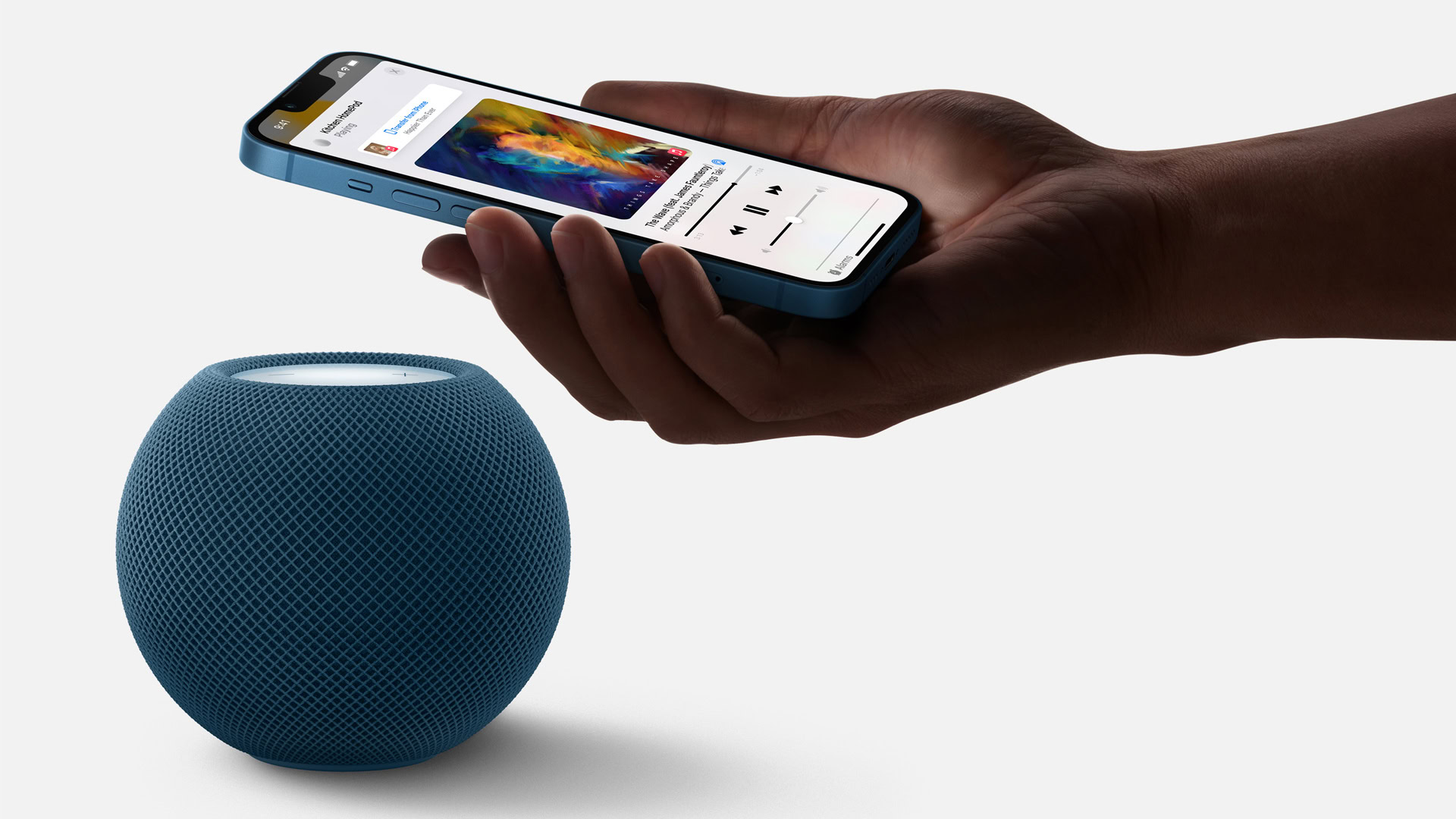
Handoff — это функция, которая продолжает воспроизведение мультимедиа с одного устройства Apple на другое устройство Apple, как только они обнаруживаются поблизости. Это может очень быстро стать серьезной проблемой, если ваша музыка начнет воспроизводиться с других устройств и динамиков. Вы можете решить эту проблему, отключив Handoff на своем устройстве iOS, выбрав «Настройки» -> «Основные» -> «Airplay & Handoff».
Комментарии